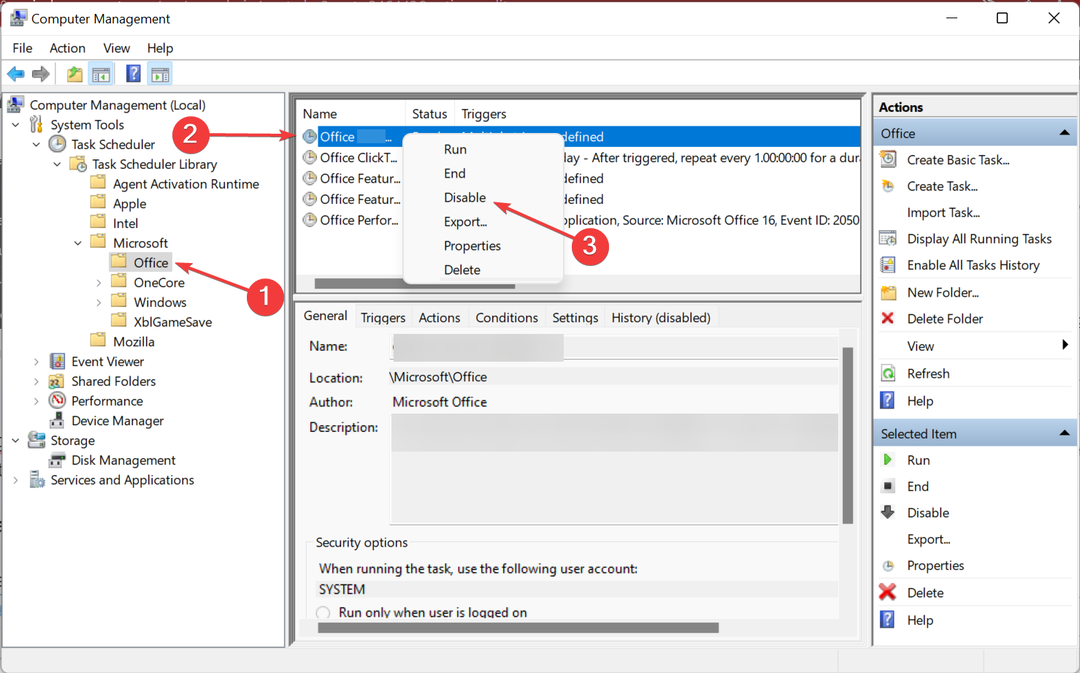- Eine fehlende DLL kann Probleme verursachen, beispielsweise wenn d3dcompiler_43.dll in Windows 10 fehlt.
- Wenn d3dcompiler_43.dll nicht gefunden wird, wäre eine gute Lösung die Verwendung von DLL-Fixern von Drittanbietern.
- Sie können auch einen DISM-Scan ausführen oder die DLL manuell von Websites von Drittanbietern herunterladen und ersetzen.
- Wenn d3dcompiler_43.dll fehlt, empfehlen einige Benutzer auch, Ihren PC zurückzusetzen.

- Laden Sie das Restoro PC-Reparatur-Tool herunter das kommt mit patentierten Technologien (Patent verfügbar Hier).
- Klicken Scan starten um Windows-Probleme zu finden (einschließlich defekter oder fehlender DLL-Dateien)
- Klicken Alles reparieren um Probleme zu beheben, die die Leistung und Sicherheit Ihres Computers beeinträchtigen
- Restoro wurde heruntergeladen von 0 Leser in diesem Monat.
Die d3dcompiler_43.dll ist eine Dynamic Link Libraries-Datei, die von DirectX verwendet wird. Als solche ist dies eine ziemlich wichtige Datei für Spiele und Grafikanwendungen.
Fehlende DLL-Fehler treten auf, wenn das Betriebssystem eine erforderliche DLL-Datei für ein Programm nicht finden kann oder wenn die DLL in irgendeiner Weise beschädigt ist.
Wenn eine d3dcompiler_43.dll-Datei fehlt, erhalten Sie möglicherweise die Fehlermeldung „d3dcompiler_43.dll fehlt auf Ihrem Computer.”
Der fehlende d3dcompiler_43.dll-Fehler wird höchstwahrscheinlich auftreten, wenn Sie Spiele oder Grafiksoftware auf verschiedenen Windows-Plattformen ausführen. Softwarepakete, die eine fehlende d3dcompiler_43.dll-Fehlermeldung zurückgeben, werden für Sie nicht ausgeführt.
Es gibt jedoch verschiedene mögliche Korrekturen für die „d3dcompiler_43.dll fehlt" Error; und dies sind einige Lösungen, die das Problem beheben können.
Wie behebe ich d3dcompiler_43.dll-Fehler unter Windows 10?
- Führen Sie einen Systemdatei-Checker-Scan durch
- Korrigieren Sie fehlende DLLs mit DLL-Fixer-Software
- Microsoft DirectX aktualisieren
- Ein Programm neu installieren
- Rollback von Windows auf einen Wiederherstellungspunkt
- Stellen Sie die fehlende D3dcompiler_43.dll-Datei wieder her
- Laden Sie eine neue D3dcompiler_43.dll-Datei herunter
1. Führen Sie einen Systemdatei-Checker-Scan durch
- Benutzer von Windows 10 und 8 können die Eingabeaufforderung über das Menü Win + X öffnen, indem Sie die Win-Taste + X-Hotkey drücken.
- Auswählen Eingabeaufforderung (Administrator) im Menü Win + X.
- Bevor Sie einen SFC-Scan starten, geben Sie die folgende Zeile in die Eingabeaufforderung ein und drücken Sie Eintreten:
DISM.exe /Online /Cleanup-Image /Restorehealth - Dann Eingabe sfc /scannow in der Eingabeaufforderung und drücken Sie die Zurückkehren Taste, um den Scan zu starten.

Der System File Checker oder SFC ist das in Windows integrierte Tool zum Reparieren beschädigter oder fehlender Systemdateien. Ein SFC-Scan kann verschiedene DLL-Fehler beheben.
Wenn der SFC den Scanvorgang abgeschlossen hat, teilt Ihnen die Eingabeaufforderung mit, ob der Windows-Ressourcenschutz Dateien repariert hat. Wenn das WRP etwas repariert, starten Sie Ihren Desktop oder Laptop neu.
2. Korrigieren Sie fehlende DLLs mit DLL-Fixer-Software
DLLs sind sensible Datenbibliotheken, die vom Benutzer nicht verarbeitet werden sollten, es sei denn, er weiß wirklich, was er tut, und selbst dann wird empfohlen, Backups zu erstellen.
Aus diesem Grund ist die bisher sicherste Alternative die Verwendung von Tools von Drittanbietern, die Ihre Registrierungen reparieren und reparieren können für Sie, und das derzeit beste auf dem Markt ist ein professionelles Werkzeug, das die gesamte Automatisierung Prozess.
Die DLL-Reparatur-Tool-Software kann verwendet werden, um Probleme mit der Dynamic Link Library zu beheben. Mit ihren Registry-Reinigern und Scan-Tools könnte Allzweck-Systemwartungssoftware DLL-Probleme beheben.
Einige dieser Programme verfügen über zusätzliche Dienstprogramme, mit denen Sie den Cache und den Browserverlauf löschen und ein Backup erstellen können, bevor Sie mit dem Reparaturvorgang beginnen.
⇒ Holen Sie sich Restoro
3. Microsoft DirectX aktualisieren
- Drücken Sie zuerst die Herunterladen Knopf darauf Website-Seite.
- Dadurch wird eine Seite mit einigen optionalen Software-Downloads geöffnet.
- Sie können diese Kontrollkästchen deaktivieren, wenn Sie die zusätzliche Software nicht benötigen.
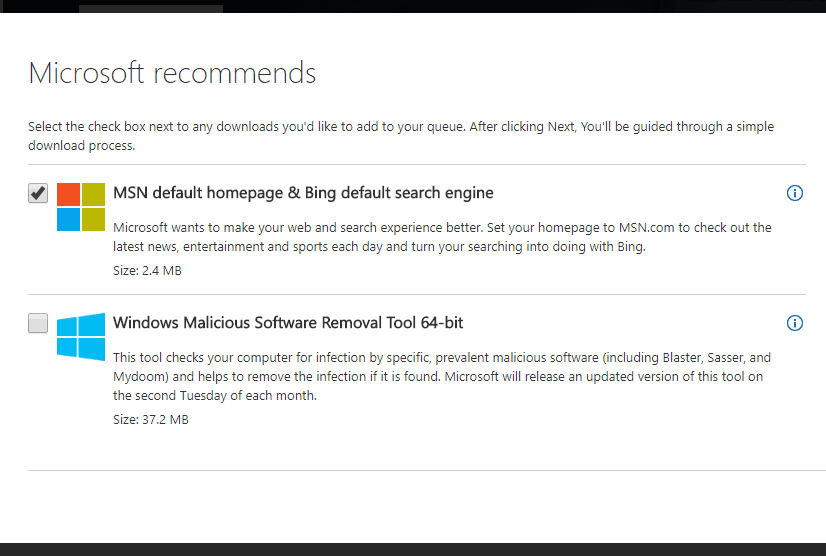
- Klicken Sie auf die Schaltfläche DirectX End-User Run Web Installer, um das Installationsprogramm unter Windows zu speichern.
- Öffnen Sie das direkt unten gezeigte Fenster des DirectX-Installationsprogramms.

- Klicken Sie auf das Optionsfeld Ich stimme der Vereinbarung zu und drücken Sie die Nächste Taste.
- Deaktivieren Sie das Installieren Sie die Bing-Bar Aktivieren Sie das Kontrollkästchen, wenn Sie diese Browser-Symbolleiste nicht benötigen.
- Drücken Sie die Nächste Schaltfläche zum Aktualisieren von DirectX-Komponenten.
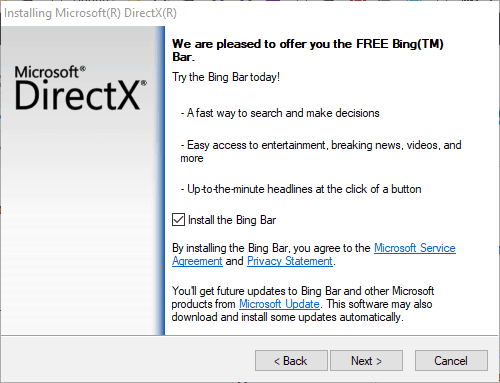
Da die d3dcompiler_43.dll ein Teil von. ist Microsoft DirectX, DirectX zu aktualisieren ist eine wahrscheinliche Lösung für das d3dcompiler_43.dll fehlt Error.
Der DirectX End-User Runtime Web Installer kann veraltete DirectX-Versionen aktualisieren und bei Bedarf fehlende DX-Dateien wiederherstellen.
Überprüfen Sie nach dem Aktualisieren von DirectX, ob das Problem weiterhin besteht.
4. Ein Programm neu installieren
- Drücken Sie die Win-Taste + R Tastenkombination zum Öffnen von Ausführen.
- Eintreten appwiz.cpl in Run, und drücken Sie die OK Taste.
- Dadurch wird die direkt darunter angezeigte Registerkarte Systemsteuerung geöffnet.

- Dadurch wird die direkt darunter angezeigte Registerkarte Systemsteuerung geöffnet.
- Wählen Sie die zu deinstallierende Software aus.
- Einige Software verfügt möglicherweise über eine Reparaturoption. Klicken Sie in diesem Fall zuerst auf Reparieren, um die Programminstallation zu reparieren.
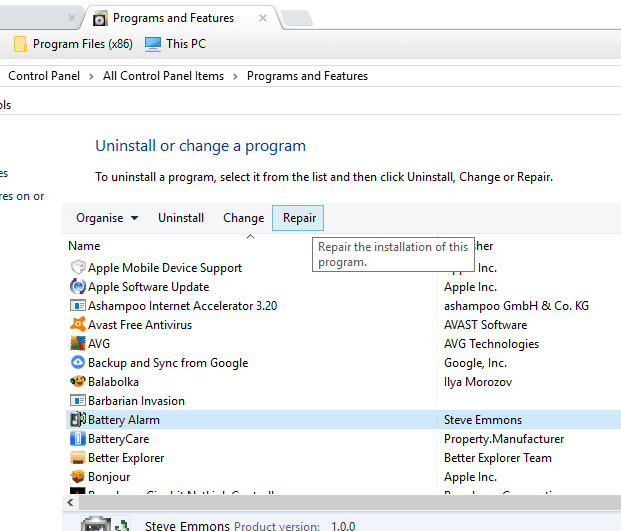
- Wenn es keine Reparaturoption gibt, klicken Sie auf die Schaltfläche Deinstallieren.
- Klicken Sie im Dialogfeld auf die Schaltfläche Ja, um eine weitere Bestätigung zu erhalten.

- Starten Sie Windows neu, um sicherzustellen, dass die Software vollständig entfernt wurde.
- Installieren Sie die Software erneut mit ihrem Setup-Assistenten.
- Stellen Sie sicher, dass Sie die aktuellste Softwareversion installieren.
Wenn ein bestimmtes Programm oder Spiel die d3dcompiler_43.dll fehlt eine Fehlermeldung, eine Neuinstallation dieser Software kann das Problem beheben.
Dadurch werden die Dateien des Programms, einschließlich der DLLs, und Registrierungseinträge ersetzt. Sie werden auch gespeicherte Spieldateien verlieren, wenn Sie Spiele neu installieren, also bedenken Sie Spiele sichern bevor Sie die Software deinstallieren.
Das Entfernen von Anwendungen mit der vorherigen Methode ist möglicherweise nicht effektiv, da Sie bestimmte Dateien und Registrierungseinträge zurücklassen können.
Diese Dateien können zu zukünftigen Problemen führen, und um sie zu beheben, müssen Sie die ausgewählte Anwendung vollständig entfernen.
Daher empfehlen wir Ihnen die Verwendung von Deinstallationssoftware um jedes Programm gründlich von Ihrem Computer zu löschen. Ein gesunder PC braucht keine überflüssigen Programmdateien, wie Unordnung und Softwarereste.
Als Ergebnis wissen Sie, dass das Programm vollständig entfernt wurde, wodurch die Risiken zukünftiger Probleme verringert werden.
5. Rollback von Windows auf einen Wiederherstellungspunkt
- Geben Sie restrui in das Textfeld von Run ein und klicken Sie auf OK um das Fenster direkt darunter zu öffnen.
- Klicken Nächste um die Liste der Systemwiederherstellungspunkte zu öffnen.

- Wählen Sie einen Wiederherstellungspunkt aus, der das Betriebssystem auf ein Datum zurücksetzt, an dem auf Ihrer Windows-Plattform kein fehlender d3dcompiler_43.dll-Fehler aufgetreten ist.

- Sie können auch die Überprüfung betroffener Programme Schaltfläche, um zu sehen, welche Software Sie nach einem ausgewählten Wiederherstellungspunkt installiert haben. Software, Updates und Treiber, die nach dem hinzugefügt wurden ausgewählter Wiederherstellungspunkt wird gelöscht.

- Klicken Nächste und Beenden, um den ausgewählten Wiederherstellungspunkt zu bestätigen und Windows zurückzusetzen.
Sie können Windows auf ein früheres Datum zurücksetzen mit dem Systemwiederherstellung Werkzeug.
Die Systemwiederherstellung kann auch eine gelöschte oder beschädigte d3dcompiler_43.dll-Datei wiederherstellen oder reparieren, solange Sie Windows auf ein Datum zurücksetzen, an dem keine Ihrer Software fehlende d3dcompiler_43.dll zurückgegeben hat Fehler.
Die Systemwiederherstellung wird das Problem jedoch wahrscheinlich nicht beheben, wenn Sie einen sehr aktuellen Wiederherstellungspunkt auswählen.
6. Stellen Sie die fehlende D3dcompiler_43.dll-Datei wieder her
Wenn die DLL d3dcompiler_43 gelöscht wurde, können Sie diese Datei möglicherweise wiederherstellen, indem Sie überprüfen, ob sie sich im Papierkorb befindet. Öffnen Sie den Papierkorb und geben Sie „D3DCompiler_43.dll“ in das Suchfeld ein.
Klicken Sie dann mit der rechten Maustaste auf die d3dcompiler_43.dll und wählen Sie die Wiederherstellen Möglichkeit.
Wenn Sie eine gelöschte d3dcompiler_43.dll im Papierkorb nicht wiederherstellen können, haben Sie möglicherweise mehr Glück mit einer Dateiwiederherstellungssoftware von Drittanbietern.
Es gibt viele Dienstprogramme zur Dateiwiederherstellung, die eine gelöschte DLL für Sie wiederherstellen können, z. B. Recuva, EaseUS Data Recovery, Pandora File Recovery und MiniTool Partition Recovery.
Dies Software-Anleitung informiert Sie über einige der besten Tools zur Dateiwiederherstellung für Windows.
7. Laden Sie eine neue D3dcompiler_43.dll-Datei von DLL-files.com herunter
- Offen diese Seite auf DLL-files.com.
- Klicken Herunterladen neben der 64- oder 32-Bit-Dateiversion d3dcompiler_43.dll.
- Laden Sie die 32-Bit-Datei herunter, wenn Sie eine 32-Bit-Windows-Plattform haben.
- Die Datei wird als ZIP gespeichert, das Sie extrahieren können, indem Sie die ZIP-Datei im Datei-Explorer öffnen und die Taste drücken Alles extrahieren Möglichkeit. Wählen Sie einen Pfad für die extrahierte Datei aus und drücken Sie die Extrakt Taste.

- Dann müssen Sie die d3dcompiler_43.dll in die C: > Windows > System32 Ordner im Datei-Explorer. Sie können Dateien im Datei-Explorer verschieben, indem Sie sie per Drag & Drop in alternative Ordner ziehen.
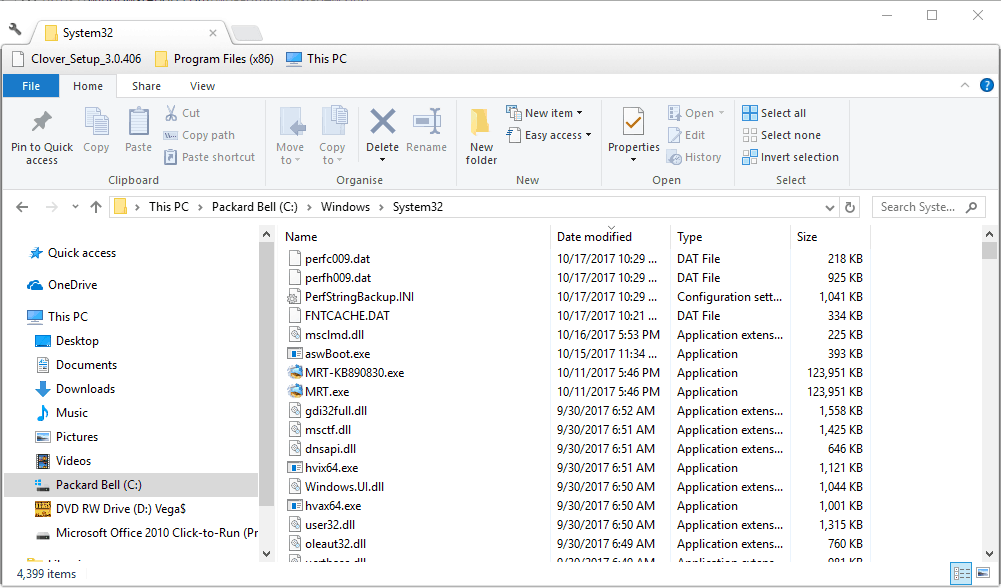
- Starten Sie das Windows-Betriebssystem neu.
- Möglicherweise müssen Sie auch die neue DLL registrieren. Öffnen Sie dazu die Eingabeaufforderung, indem Sie die Win-Taste + X-Hotkey drücken und auswählen Eingabeaufforderung (Administrator).
- Eintreten 'regsvr32 d3dcompiler_43.dll‘ in der Eingabeaufforderung, und drücken Sie die Zurückkehren Schlüssel.
Es gibt viele Websites, von denen Sie eine neue DLL-Datei d3dcompiler_43 herunterladen können, um eine fehlende zu ersetzen.
Möglicherweise sind nicht alle diese Websites seriöse Quellen, aber DLL-files.com ist eine der besseren Websites, um bei Bedarf eine Ersatz-DLL zu erhalten.
Dies sind mehrere Auflösungen, die den fehlenden d3dcompiler_43.dll-Fehler auf den meisten Windows-Plattformen beheben könnten.
Darüber hinaus kann dieses Problem auch durch Malware- und Registrierungsscans und die Aktualisierung Ihres Grafikkartentreibers behoben werden. Kasse Dieser Beitrag um andere fehlende DLL-Fehler nach dem Windows 10 Creators Update zu beheben.